Practica 12
•Descargar como DOCX, PDF•
0 recomendaciones•98 vistas
Denunciar
Compartir
Denunciar
Compartir
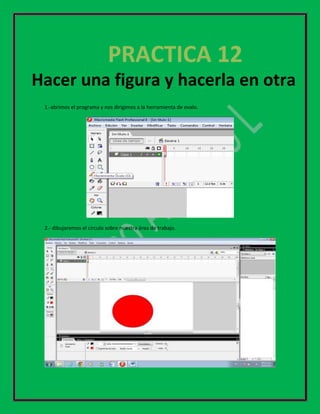
Recomendados
Recomendados
Más contenido relacionado
La actualidad más candente
La actualidad más candente (16)
Destacado (12)
Pintura para catálogos: notas sobre o arquivamento da arte

Pintura para catálogos: notas sobre o arquivamento da arte
Más de Marco Antonio Lopez Cazares
Más de Marco Antonio Lopez Cazares (20)
Practica 12
- 1. PRACTICA 12 Hacer una figura y hacerla en otra 1.-abrimos el programa y nos dirigimos a la herramienta de ovalo. 2.- dibujaremos el circulo sobre nuestra área de trabajo.
- 2. 3.- nos situamos sobre el fotograma 20 y oprimimos “F6”, presionamos la tecla shift sin soltarla seleccionamos el fotograma 1 y 20 para dar la animación. 4.- nos dirigimos a propiedades y nos situamos en la opción tween y seleccionamos la opción shape. 5.- enseguida nos dirigimos al fotograma 20
- 3. 6.-suprimimos el circulo y creamos un cuadrado y ya tenemos echo nuestra animación. 7.- daremos clic en control pay y listo
